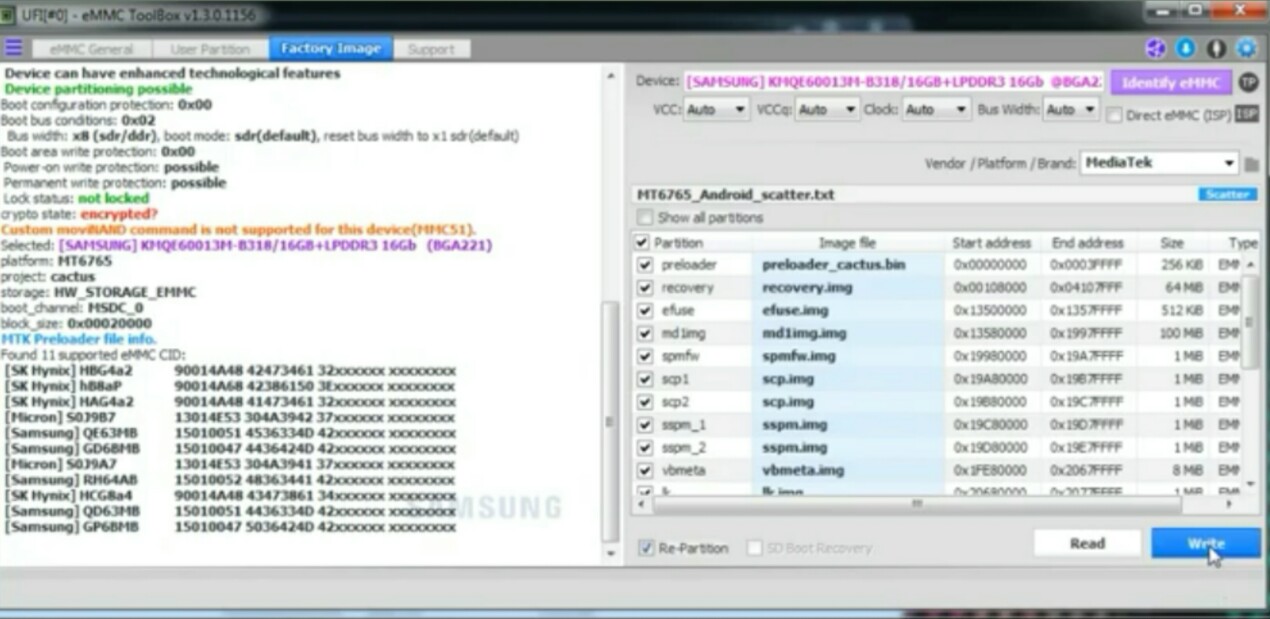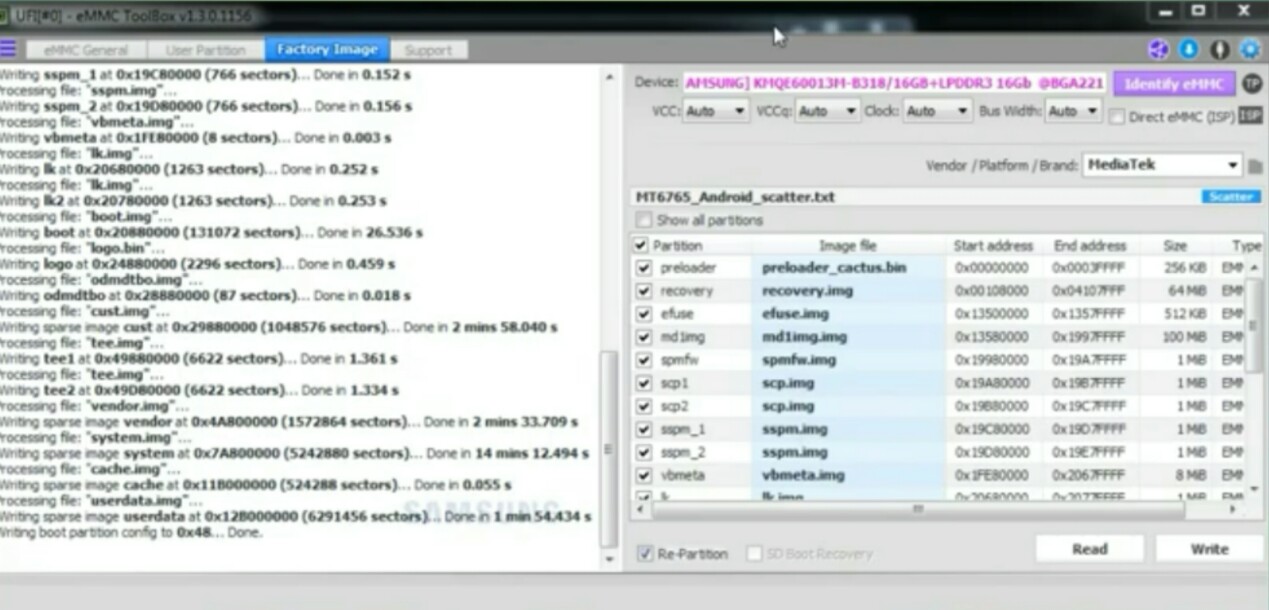Cara Remove Mi Cloud Redmi 6a Cactus Tanpa UBL
Bagi Anda yg mengalami masalah terkunci akun micloud dan frp Redmi 6a Cactus, kalian bisa bypass tanpa harus UBL / Unlock Bootloader terlebih dahulu, di karnakan Hp Xiaomi Redmi 6a Cactus ini sudah memakai cpu MTK (Mediateak) versi MT6765.
Jadi jalan satu satu nya anda wajib bypass akun Micloud serta Frp Akun Xiaomi Redmi 6a Cactus, hanya memakai Sp Flash Tool
Yang harus Anda ketahui, Xiaomi Redmi 6a Cactus ini tak memakai Test Point, dikarnakan redmi 6a mamakai Cpu MTK / Mediateak versi MT6765, untuk proses bypass akun micloud dan frp via sp flashtool, Kami telah membuat file Fix Micloud+Frp Akun Redmi 6a Cactus via Flashtool serta silahkan download semua bahan-bahan yang telah admin sediakan dibawah ini.
Sp Flashtool versi pro Download Disini
Driver MTK Mediatek Download Disini
File Micloud+Frp redmi 6a No UBL Download Disini
Cara Bypass Micloud+Frp Akun Redmi 6a Cactus Tanpa UBL
Baca Juga: Cara Remove Akun Mi Cloud Xiaomi Redmi Note 5 Pro Whyred
Extrak semua file yang telah Anda download di atas tadi, kemudian buka Folder Usb Driver Mtk, dan Install terlebih dahulu.
Sekarang silahkan kamu buka Folder Sp Flash Toll v5.1812_Win, cari file yg bernam flash_tool.exe, anda pilih menu Choose/Scatter-Loading File, kemudian anda arahkab dalam folder Fix Frp+Micloud redmi 6a Mtk No UBL, dan cari file yang dengan nama MT6765_Android_scatter. Serta pilih Open, serta tunggu hingga sejenak seperti pada gambar di bawah ini.

Kemudian tekan menu Dowenload, maka proses flashing Redmi 6a Cactus letak telah ready, matikan hp terlebih dahulu.
Gunakan satu buah Kebal USB data, serta coba anda sambungkan dalam Port Usb Komputer, serta Tekan Tombol Volume atas atau TOmbol Volume bawah, hingga terbaca Usb Driver MTXX.
Jika telah terbaca, Usb Driver Comxxx, maka Usb Driver akan terinstall secara otomatis, serta proses Bypass serta Frp Akun Xiaomi Redmi 6a Cactus, akan berjalan secara otomatis, maka apabila proses flashing Xiaomi Redmi 6a Cactus telah selesai, silahkan cabut kabel Usb terlebih dahulu.
Langkah Terakhir, silahkan kamu coba yalakan Xiaomi Redmi 6a Cactus Anda bersama menekan tombol power, Dan traa Akun Miclcoud Dan Frp Akun Xiaomi Redmi 6a Cactus akan terhapus, maka proses Remove Micloud+Frp Akun Redmi 6a Cactus telah selesai.